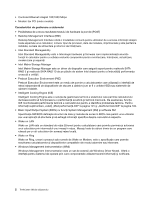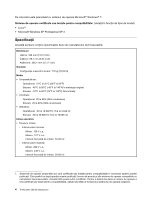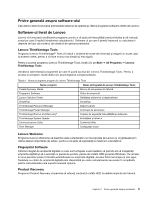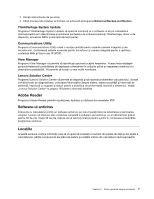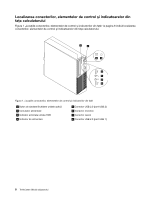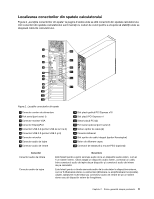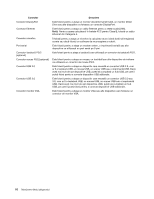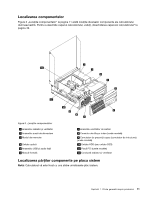Lenovo ThinkCentre M82 (Romanian) User Guide - Page 19
Adobe Reader, Software-ul antivirus, Locaţiile, ThinkVantage System Update, Communications Utility
 |
View all Lenovo ThinkCentre M82 manuals
Add to My Manuals
Save this manual to your list of manuals |
Page 19 highlights
2. Urmaţi instrucţiunile de pe ecran. 3. Când procesul de instalare se încheie, se activează pictograma Enhanced Backup and Restore. ThinkVantage System Update Programul ThinkVantage System Update vă ajută să menţineţi la zi software-ul de pe calculatorul dumneavoastră prin descărcarea şi instalarea pachetelor de software (aplicaţii ThinkVantage, driver-e de dispozitiv, actualizări BIOS şi alte aplicaţii terţă parte). Communications Utility Programul Communications Utility oferă o locaţie centrală pentru setările camerei integrate şi ale microfonului. Controlează setările avansate pentru microfonul şi camera integrate pentru a optimiza conferinţa Web şi Voice over IP (VOIP). View Manager Programul View Manager vă permite să identificaţi automat locaţiile ferestrelor. Acesta îmbunătăţeşte productivitatea prin posibilitatea de deplasare a ferestrelor în colţurile active şi reapelarea acestora la o dimensiune prestabilită. Vă permite să lucraţi cu mai multe monitoare. Lenovo Solution Center Programul Lenovo Solution Center vă permite să depanaţi şi să rezolvaţi problemelor calculatorului. Acesta combină teste de diagnosticare, colectarea informaţiilor despre sistem, starea securităţii şi informaţii de asistenţă, împreună cu sugestii şi sfaturi pentru a beneficia de performanţă maximă a sistemului. Vedeţi „Lenovo Solution Center" la pagina 129 pentru informaţii detaliate. Adobe Reader Programul Adobe Reader permite vizualizarea, tipărirea şi căutarea documentelor PDF. Software-ul antivirus Împreună cu calculatorul primiţi un software antivirus, pe care îl puteţi folosi la detectarea şi eliminarea viruşilor. Lenovo vă oferă pe disc versiunea completă a software-ului antivirus, cu un abonament gratuit pentru 30 de zile. După 30 de zile, trebuie să vă reînnoiţi licenţa pentru a primi în continuare actualizările programului antivirus. Locaţiile Această secţiune conţine informaţii care să vă ajute să localizaţi conectorii din partea din faţă şi din spate a calculatorului, părţile componente ale plăcii de sistem şi unităţile interne din calculatorul dumneavoastră. Capitolul 1. Privire generală asupra produsului 7